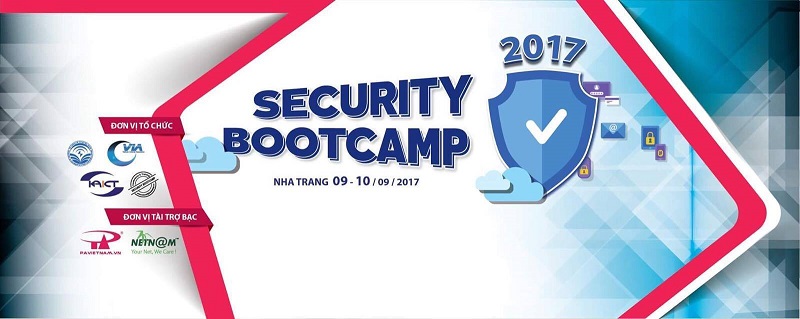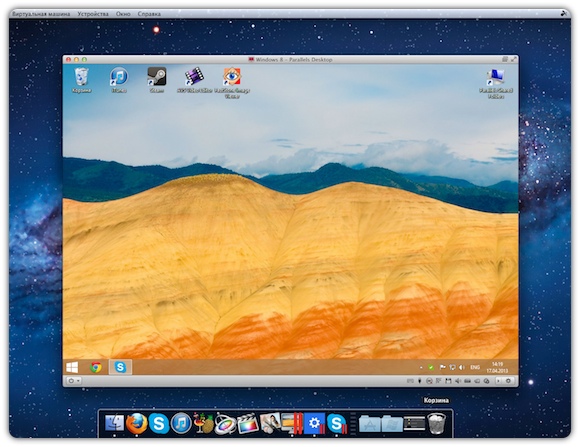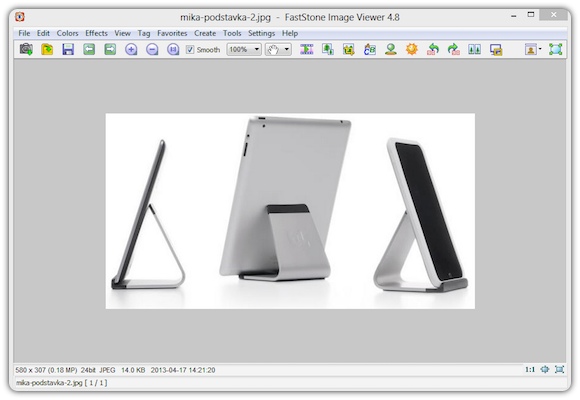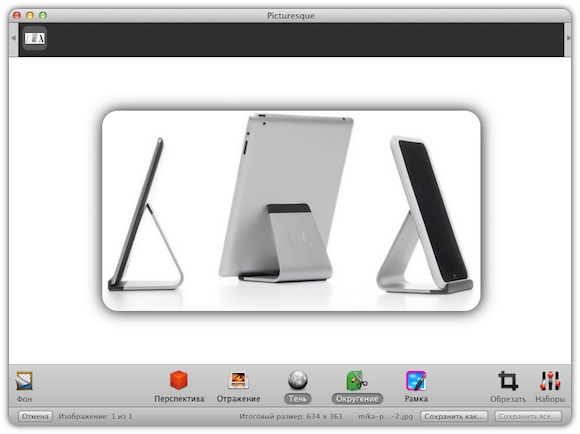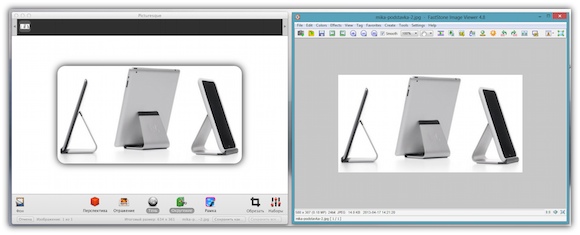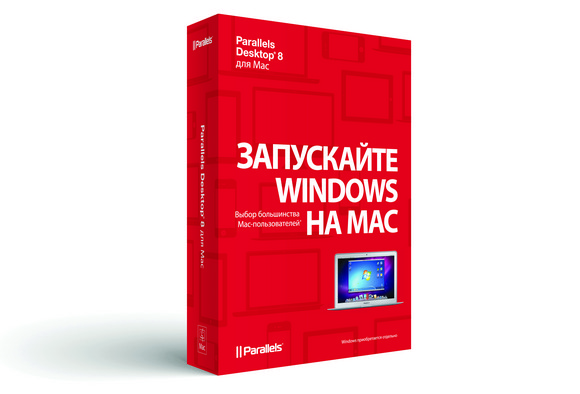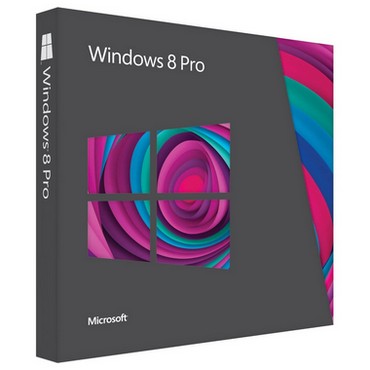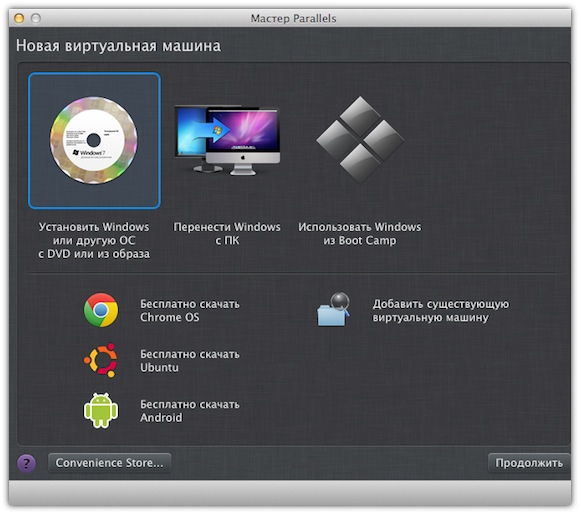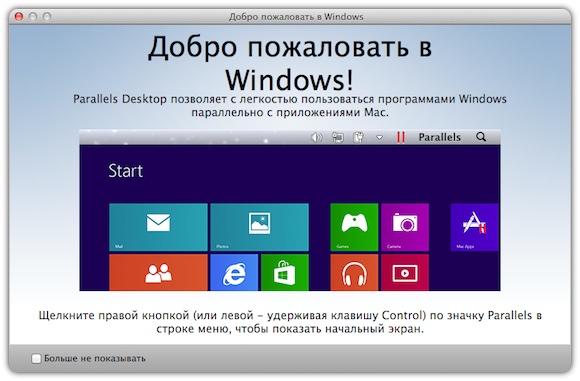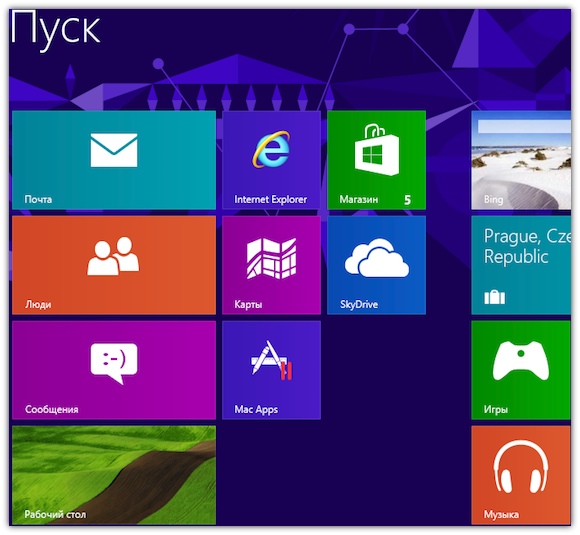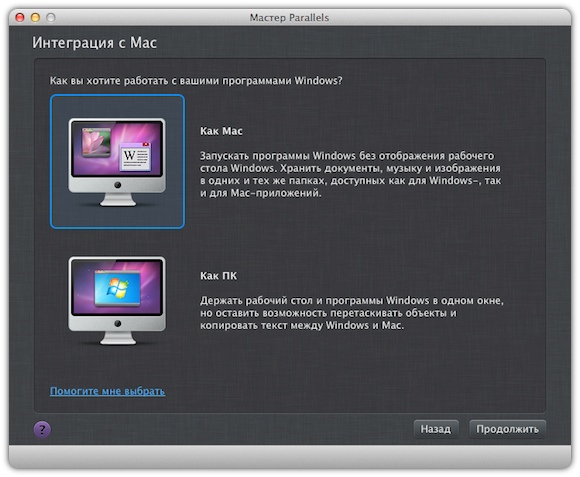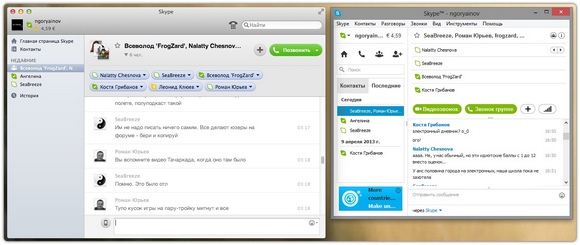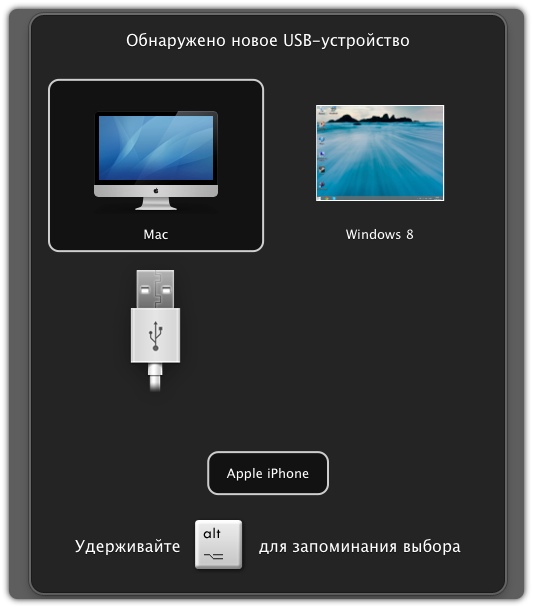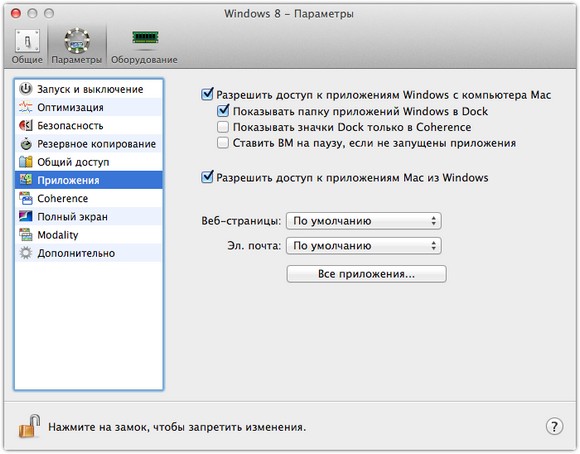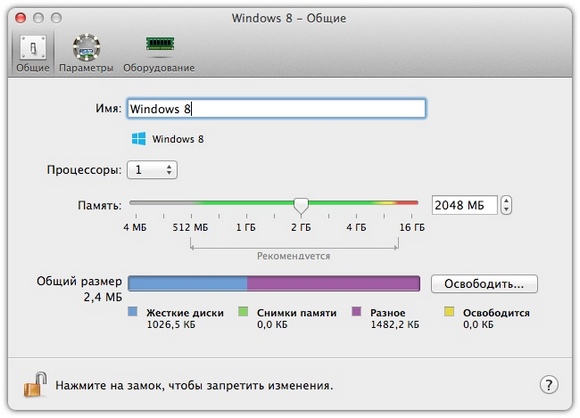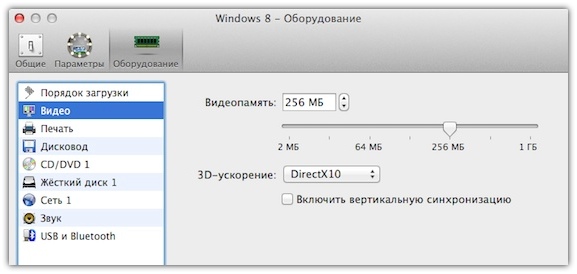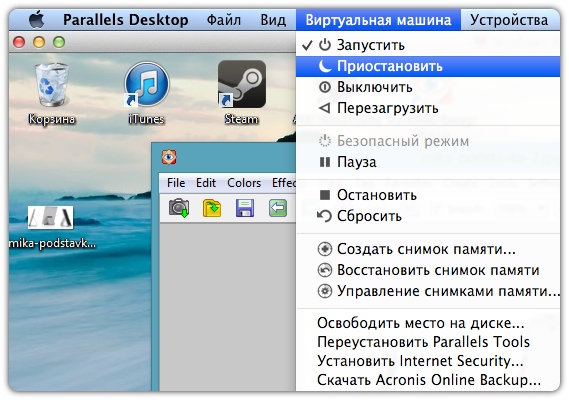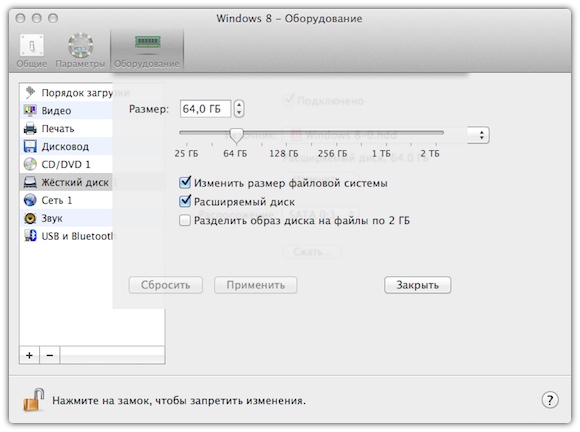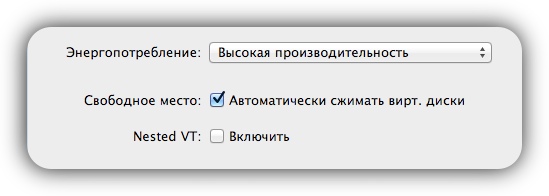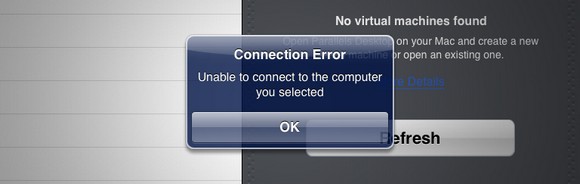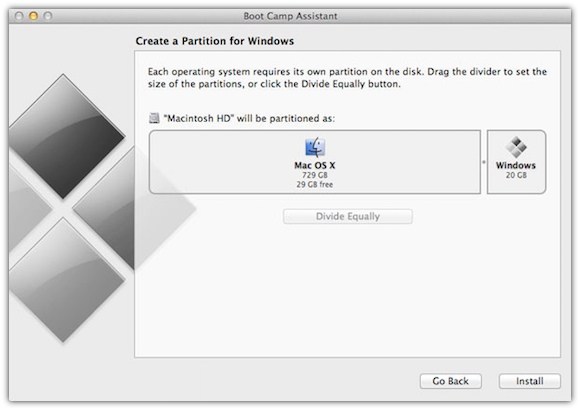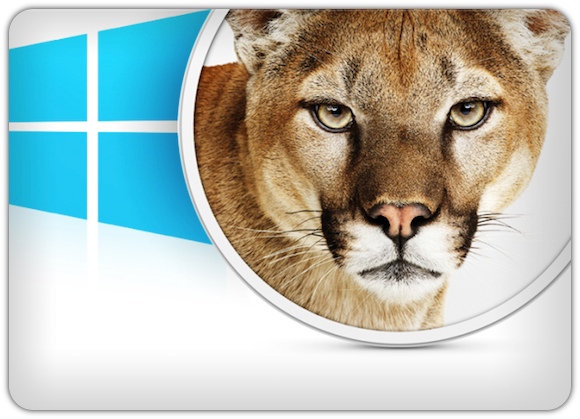Что лучше parallels desktop или bootcamp
Windowsализация в Mac OS X. Выбор обывателя.
В своей повседневной работе я использую Xara Xtreme Pro (графический векторный редактор). Чтобы расширить функционал этой программы, мне приходится держать AutoHotkey (автоматическая нажималка кнопок, кликалка мышкой и тд.). В такой связке есть свои нюансы (нужна возможность переназначения любых сочетаний клавиш, как виндовых, так и маковских).

Apple BootCamp
Скорость: грузится и работает очень шустро (ещё-бы, нативная винда какникак).
Безглючность: глючит настолько насколько сама винда может глючить.
Кооперация: отсутствует. По сему, решение годится только для игр или спецсофта, который требует очень много ресурсов и не подходит для запуска под виртуальными машинами (например 1C или SolidWorks).
Горячие клавиши: проблем нет, потому что винда работает в монопольном режиме.

CodeWeavers Crossover
Скорость: хорошая скорость работы и запуска.
Безглючность: очень глючная программа, хоть мой редактор в ней и запускается, но постоянно вылетает и сыпет ошибками (со многими другими программами наблюдалось подобное, либо глючат, либо вообще не запускаются). Единственное, для чего очень пригодился кроссовер – поиграть в Half-Life и его инкарнации (OrangeBox). При игре в халф никаких сбоев не было. Использовалась версия Crossover Games. Возможно, что кроме халфа сгодится и для других игр.
Кооперация: никаких проблем. Проги работают в оконном режиме, наравне с маковым софтом.
Горячие клавиши: даже не проверялось, ввиду невозможности нормальной повседневной работы.

Sun VirtualBox
После покупки Innotek’а SUN’ом, у виртуалбокса дела пошли в гору. В перспективе это неплохая программа.

VMWare Fusion
Скорость: грузится сопоставимо с нативным режимом. Работает быстро.
Безглючность: В детстве у фьюжина были глюки с сетью, но их давно уже вылечили. Вмварь работает на редкость стабильно, как швейцарский армейский молоток 🙂
Кооперация: есть режим и отдельной песочницы и кооперации с маковым интерфейсом (Unity).
Горячие клавиши: имеется досадный глюк. В режиме Unity нужная мне программа AutoHotkey не работает. То есть я могу работать только в одном общем окне. Кому AutoHotkey не нужны, это не помеха, можно пользоваться Unity.
VMWare – это наша надежда и опора. Программа, кроме моего Macbook Pro, также успешно используется на Macbook и Macbook Air (на аире под ней без проблем живёт лицензионный Консультант+). Рекомендую к использованию.

Parallels Desktop
Скорость: грузится и работает зело быстро.
Безглючность: обнаружилось, что Parallels Desktop подтормаживает на MacBook Air, но думаю это дело временное и скоро полечат (а может и уже полечили).
Кооперация: о, это песня. Система работает и в своем окне и в кооперации с макосью (Coherence). И очено хорошо это делает. Кстати, есть опция — расположить виндовый трей в маковском менюбаре (в режиме Coherence). Это важно, потому что AutuHotkey сидит в трее.
Горячие клавиши: это ещё одна песня. AutoHotkey работают! Прям на фоне маковских прог работают любые сочетания клавиш автохоток. Правда маковские хотки их перекрывают, но это лечится переназначением стандартных клавиш для параллели в системных настройках макоси. Например я использую Command-Q и Command-W в винде.
Два конкурента
Когда я только пересел на макось, параллель была третьей версии. Это было тормозное глюкало, которое могло затормозить все два ядра и завесить систему в корку. Я ругал параллель и никому не советовал с ней связываться. Однако, осенью вышла Parallels Desktop v.4 и это уже совсем другой продукт. Все мои хотелки были реализованы. Даже не пришлось с нуля устанавливать систему, я импортнул контейнер от VMWare. Так что конкуренция между VMWare и Parallels только на руку пользователям.
По жоркости Parallels делает VMWare в несколько раз. Если VMWare кушает 15-25% процессора в простое, то Parallels ест 2-3%. Это позволяет, кроме винды, параллельно запускать для экспериментов Ubuntu Server и FreeBSD.
Организация софта и рабочих файлов
Весь нужный мне виндовый софт собран (преимущественно в portable версиях) и хранится в макоси в определённом каталоге, а в виртуалку подключается по внутренней сетевой шаре, как отдельный том. Это решение позволяет легко менять виртуальные контейнеры и использовать один комплект софта на разных виртуальных машинах и эмуляторах. ЗаZIPованый контейнер с установленной виндой весит всего 190 мегабайтов (благодаря кастрированому дистрибутиву Windows XP).
Все рабочие документы тоже хранятся на сетевой шаре в макоси, а в последних версиях VMWare и Parallels каталоги Desktop и Documents можно сделать прозрачными для виртуальной машины. То есть имеем единый рабочий стол и документы в макоси и винде.
Список тестированного win32 софта
Far;
Portable 3ds Max 2008;
Portable Corel Draw X4;
Portable IE7;
Portable MS Office 2003;
Portable Photoshop CS3;
Portable SketchUp 6;
Total Commander;
Xara Xtreme Pro.
Виртуальные машины (VirtualBox, Parallels, VMWare) справились с ним на ура.
Для игр: Apple BootCamp или Crossover Games (избирательно).
Для тяжелого виндового софта: Apple BootCamp.
Для повседневной стабильной работы: VMWare Fusion.
Для комфортной и быстрой работы с самыми передовыми фичами: Parallels Desktop (на сегодня – мой выбор).
Последняя версия VirtualBox’а, прям порадовала. У этой системы есть все шансы выбиться в лидеры, потому как бесплатная. Рекомендую попробовать.
Технологии Showdown: Bootcamp VS Parallels
Написано Хлоя Тернер Последнее обновление: сентябрь 17, 2021
Специалист по написанию технических текстов, который создает различные типы статей, от обзоров до практических статей для Mac.
Bootcamp vs. Parallels : which one is better for you?
Windows на Mac теперь работает без проблем, загружая или устанавливая программы виртуальных машин, такие как Parallels. По сравнению с 2006, программное обеспечение Parallels может похвастаться большим количеством скинов Он поддерживает ОС Microsoft с виртуальной машиной, которая позволяет быстро переключаться с macOS на Windows без перезагрузки.
Boot Camp, с другой стороны, является встроенным параметром, позволяющим вам запускать Windows, чтобы получить максимальную максимальную скорость от Mac. После тестирования этих двух продуктов мы наблюдали удивительную зрелость и стабильность для обоих наборов тестов, включая ЦП, производительность, рабочий процесс и графику.
We’ll walk you through how they vary in features’ range, complexity, and cost to help you decide which one answers the description of your circumstances.
Часть 1. Bootcamp против Parallels: отличительные особенности
Перфоманс
Встроенная поддержка аппаратного обеспечения позволяет Boot Camp значительно опередить своего виртуального партнера. Boot Camp от Apple предлагает непревзойденную производительность в «голом металле», чтобы вы смогли получить лучшее из обоих миров для ресурсоемких действий Он никогда не иссякнет, даже если вы играете в игры с разрешением 4K на скорости 60fps, Ваш Mac должен превратиться в суперкомпьютер Windows.
Parallels становится жертвой накладных расходов на обработку из-за своей виртуализированной среды. Parallels использует свой недавно созданный DirectX 11 поддержка Fallout 4 игра. Наши испытательные стенды Apple испытывали периодическую медлительность и шум вентилятора, когда мы запускали его, используя низкокачественные конфигурации видео в игре 2015. С приличным MacBook и дискретной графикой у вас есть отличный шанс установить надежную игровую установку.
Совместимость
При синхронизации установленная операционная система и версия Windows могут быть несовместимы для старых поколений. Текущий вариант Boot Camp (6.1) Поставляется с MacOS Sierra (10.12) не будет предустановлен до версии 8.1 для Windows, в то время как последние Mac не поддерживают Windows 7. Mac, выпущенные в 2014 или более ранних версиях, работают с предыдущими вариантами Boot Camp (версии 4 и 5) для запуска Windows 7, в то время как более новые Mac работают только на Windows 8.1 или 10 через Boot Camp 6.
И наоборот, Parallels обеспечивает максимальную гибкость и неограниченную совместимость. Он работает с MacOS Server, OS X, Linux, Windows 10, 8.1, 7 и Unix. Вам больше не нужно переключаться между ПК и Mac. Он также поддерживает установку в один клик 5 Linux дистрибутивы, Android x86 и различные версии MacOS.
Общая интеграция
Программное обеспечение Parallels обеспечивает высокий уровень синхронизации и изолирует гостевые операционные системы от хоста macOS. Лучше всего то, что Parallels позволяет вам поддерживать две операционные системы одновременно. В программу плавно включен двунаправленный обмен.
Boot Camp бледнеет по сравнению со сторонними виртуальными программами, так как требует перезагрузки, чтобы переключиться с Windows на macOS. Проблемы совместимости возникают при получении файлов из NTFS-отформатированных Диски для Windows от Mac. Новый формат дисков APFS для High Sierra поднял аналогичные головоломки совместимости.
Влияние на системные ресурсы
Boot Camp требует, чтобы пользователи выделяли место на загрузочном диске для ОС, которая также отформатирована в NTFS. В дополнение к минимум 40GB на жестком диске, вы можете только читать компоненты его раздела без записи в него. Вы должны преодолеть коммуникационный барьер, разделяющий операционные системы для кросс-платформенной передачи файлов.
Parallels Desktop объединяет все возможности виртуальной машины, а также поддерживает кроссплатформенные гостевые операционные системы. Компромисс в том, что ваш Mac получает примерно 10% штраф за эффективность. Его хост должен разделить аппаратные ресурсы для существующей гостевой ОС.
Часть 2. Плюсы и минусы Boot Camp и Parallels
Boot Camp
PROs
ПРОТИВ
Parallels
PROs
ПРОТИВ
Часть 3. Обслуживание и безопасность в Boot Camp и Parallels
ИТ-среды требуют надежно обслуживаемых частей инфраструктуры и экосистемы. Интеграция автономных неконтролируемых копий Windows в вашу сетку усложняет ее безопасность и управляемость. Инструмент Boot Camp Assistant для установки Windows на Mac очень удобен, чтобы справиться с этой уловкой, но это дьявольская работа, если у вас плотная настройка оборудования.
Parallels offer a more seamless and easy-to-use продукт виртуализации to install Windows on Mac. It comes with instruments to help with installation, migration, or deployment of standard VMs, significantly fast-tracking large-scale execution and support. It contains the Мак ДНК потому что мы обнаружили, что это делает реализацию бризом.
Поддержка сред Modern.IE добавляет тонкое прикосновение, разработанное для кроссплатформенных разработчиков.
Совет: Совет по производительности для пользователей Mac, работающих с Boot Camp или продуктами виртуализации
Повысьте производительность, освободив место на жестком диске с iMyMac PowerMyMacОчистка разработана для очистки вашей системы. BootCamp захватывает дисковое пространство, в то время как Parallels обрекает на вашу производительность. Запуск Windows для игр означает, что вы уделяете больше внимания.
Junk files like iPhoto duplicates, obsolete or outdated contents and large files cause poor gaming performance. PowerMyMac includes a clever mix of features and a toolkit to keep your computer in fine fettle. It helps maintain a clean system and undertakes all maintenance errands to improve your Windows-on-Mac experience.
Он оптимизирует и дает вашему Mac чистый счет здоровья с помощью монитора производительности под капотом. Это может улучшить производительность вашей видеокарты. Независимо от того, выберете ли вы Parallels или Boot Camp, это программное обеспечение для оптимизации позволит вам выжать максимум из вашего Mac в Windows для достижения максимальной производительности.
Часть 4. В заключение
В целом Apple Bootcamp и Parallels предлагают решение для запуска Windows на Mac OS X в тандеме с различными потребностями. У этих двух вариантов есть свои плюсы и минусы для пользователя Mac, хотя они используют разные технологии.
Вы должны сделать свою домашнюю работу, взвесив совокупность соображений, основанных на ваших обстоятельствах. Вдобавок к стоимости Parallels, бесплатного решения BootCamp против множества компромиссов, пользовательского опыта, интеграции Mac OS X, влияния на системные ресурсы и процесса установки.
Я надеюсь, что теперь вы знаете свой лук, когда дело доходит до Windows на Mac. Наслаждайтесь миром Mac!
Прекрасно Спасибо за ваш рейтинг.
Parallels ® Desktop
Преимущества и недостатки Boot Camp, виртуальные машины на базе Boot Camp и виртуальные машины Parallels Desktop
| Работа Windows при запуске Mac из Boot Camp | Запуск Windows с помощью Parallels Desktop в разделе Boot Camp | Запуск Windows с помощью Parallels Desktop на виртуальной машине | |
|---|---|---|---|
| Производительность | Максимум** | ОК | ОК |
| Поддержка Mac на базе процессора Apple M1 | |||
| Запуск приложений Windows на Mac без перезагрузки | |||
| Потребление дискового пространства* | Высокое | Высокое | Низкое |
| Приостановка и возобновление, моментальные снимки и другое на виртуальной машине | *** | ||
| Простое резервное копирование | |||
| Простая миграция на новый Mac | **** |
| Работа Windows при запуске Mac из Boot Camp | |
|---|---|
| Производительность | Максимум** |
| Поддержка Mac на базе процессора Apple M1 | |
| Запуск приложений Windows на Mac без перезагрузки | |
| Потребление дискового пространства* | Высокое |
| Приостановка и возобновление, моментальные снимки и другое на виртуальной машине | |
| Простое резервное копирование | |
| Простая миграция на новый Mac | |
| Parallels Desktop запускает Windows в разделе Boot Camp | |
|---|---|
| Производительность | ОК |
| Поддержка Mac на базе процессора Apple M1 | |
| Запуск приложений Windows на Mac без перезагрузки | |
| Потребление дискового пространства* | Высокое |
| Приостановка и возобновление, моментальные снимки и другое на виртуальной машине | *** |
| Простое резервное копирование | |
| Простая миграция на новый Mac | |
| Parallels Desktop запускает Windows на ВМ | |
|---|---|
| Производительность | ОК |
| Поддержка Mac на базе процессора Apple M1 | |
| Запуск приложений Windows на Mac без перезагрузки | |
| Потребление дискового пространства* | Низкое |
| Приостановка и возобновление, моментальные снимки и другое на виртуальной машине | |
| Простое резервное копирование | |
| Простая миграция на новый Mac | **** |
* Сведения о дисковом пространстве см. ниже.
** Boot Camp обеспечивает повышение производительности для сложных ресурсоемких графических приложений, однако большинство офисных приложений не выигрывает от использования Boot Camp.
*** Можно приостановить и возобновить выполнение Windows в разделе Boot Camp в Parallels Desktop, однако при перезагрузке Mac в Boot Camp выполнять приостановку не следует. В этом случае данные будут потеряны.
**** Перемещение виртуальной машины с Mac на базе Intel на Mac на базе Apple M1 не поддерживается.
Объем свободного дискового пространства в разделе Boot Camp, недоступный для приложений Mac:
Импорт Windows из Boot Camp на виртуальную машину Parallels с последующим удалением Boot Camp для высвобождения дискового пространства для приложений Mac
Предварительные требования:
Шаг 1. Создание виртуальной машины на базе Boot Camp в Parallels Desktop
Вы можете пропустить этот шаг, если вы уже используете Boot Camp в Parallels Desktop. В противном случае запустите Parallels Desktop и выберите «Использовать Windows из Boot Camp».
Теперь у вас есть экземпляр Boot Camp, который может работать параллельно с приложениями Mac без перезагрузки.
Убедитесь, что все необходимые приложения Windows работают в Parallels Desktop.
Шаг 2. Импорт Windows из Boot Camp
Чтобы импортировать Boot Camp, используйте меню приложения Parallels Desktop или контекстное меню в центре управления. Выберите расположение для размещения виртуальной машины.
Если места на диске Mac достаточно, все отлично. Если нет, используйте внешний диск. Теперь Boot Camp импортирован в центр управления. Раздел Boot Camp на вашем компьютере больше не используется.
Шаг 3. Удаление раздела Boot Camp
Запустите Ассистент Boot Camp (из папки /Applications/Utilities или из Finder, Launchpad либо Spotlight). Нажмите кнопку «Продолжить».
Появится запрос на восстановление диска. С этого момента отменить изменения будет невозможно.
Завершив процедуру, вы снова сможете использовать пространство, занимаемое разделом Boot Camp, для приложений Mac.
Все готово!
Удалите папку My Boot Camp из центра управления, если она больше не нужна.
Будьте осторожны, чтобы случайно не удалить импортированную папку My Boot Camp.
Задайте для папки Imported My Boot Camp более удобное имя и создайте резервную копию файла виртуальной машины.
© 2021 Parallels International GmbH. Все права защищены.
I have a new MacBook Pro, and must run one Windows application (Delorme Topo Maps) not available for Mac OS. Which option is «best»(stable, reliable, easy): «Boot Camp» or «Parallels
«? Thank you in advance for any advice you can provide!
MacBook Pro, OS X El Capitan (10.11.1)
Posted on May 31, 2018 4:13 AM
Parallels nor Windows will have any affect on your computer if they are not running. You will only have to start up Parallels when you want to work in Windows. So there is no affect until Parallels is running and using system resources such as RAM. When Parallels is not running all RAM can be used by your Mac.
Posted on May 31, 2018 2:49 PM
All replies
Loading page content
Page content loaded
Boot Camp provides installation of Windows natively and you would boot your computer either into Windows or your Mac operating system. Both operating systems are not running concurrently. This means that Windows will use all your computer’s resources while running.
Installing Windows using a virtual machine like Parallels, Fusion, or VirtualBox means Windows is installed and running in a virtual machine while your Mac operating system is also running. So when Windows is running in a virtual machine your computer’s resources are shared by your Mac operating system and Windows since both are running concurrently.
It is easiest to use a virtual machine but if you are running resource intensive apps then it is best to install Windows natively using Boot Camp Assistant.
May 31, 2018 7:49 AM
Thanks very much, this is very helpful! Unfortunately, the only topo mapping program I can find with the features I need runs on Windows. hence, the need to install it on my MBP. As a mapping program it probably is graphically intensive, but don’t believe this software is a super computer resource hog. On the other hand, my MBP has a separate video card and a fast I7 processor. My work requires me to generate a map, and copy/paste into Word.
From your description of how these two environments work, if I use Boot Camp I would have to load Office/Word into the Windows partitioned space in addition to the mapping program, so I could shift between the two programs without rebooting. Is this correct?
Alternatively, if I use Parallels, would I be able to seamlessly generate the map in the Windows map program and then copy/paste into my Office/Word program in the Mac OS? Is this correct?
Also, if i use Parallels, am I actually partitioning the hard-drive? And if a partition is required in both options (Boot camp or Parallels), which one will require greater dedicated space for the partition?
Thanks in advance for your advice and assistance!
May 31, 2018 8:30 AM
You are correct about your Office Suite, to a point. If using Windows in a Boot Camp installation you would install Office and any other Windows program in Windows. It is as though you were were using a Windows computer. Of course you could complicate the issue more by saving the data generated to an external drive formatted ExFat which can be read/write by both Windows and your Mac Operating System.
When using Boot Camp you boot independently into either Windows or Mac OS. It is like having two independent computers that do not run at the same time.
Using a virtual machine like Parallels does not create a partition. The virtual machine creates a file in the Mac OS in which Windows runs and stores data on a virtual disk (file). You boot into Mac then run the virtual machine within the Mac OS.
You will have to dedicate space for the Boot Camp partition if using Boot Camp to install Windows or you will have to dedicate space for the virtual disk (file) if using a virtual machine like Parallels.
May 31, 2018 8:53 AM
This is SO helpful, Bob, thank you again. It does sound like running Parallels will be a lot smoother/efficient. However, I only need to access the Windows mapping program infrequently, maybe once a month or so. So, if I choose this option do I degrade my computer’s resources (speed, memory, etc.) ALL the time, even when I’m not using this single Windows program?
May 31, 2018 9:04 AM
Parallels nor Windows will have any affect on your computer if they are not running. You will only have to start up Parallels when you want to work in Windows. So there is no affect until Parallels is running and using system resources such as RAM. When Parallels is not running all RAM can be used by your Mac.
May 31, 2018 2:49 PM
Thank you again, and exactly try what I hoped you would say!
May 31, 2018 2:49 PM
Parallels Desktop 8. Windows 8 на Mac без забот
Почему вы перешли на Mac? У каждого маковода на этот вопрос найдётся своя история и подборка причин. Чаще всего мы слышим избитый довод о качественных программах, не существующих в версиях для Windows. Забавно, но у меня сложилась обратная ситуация: я не могу целиком и полностью перейти на Mac, потому что на нём нет моего любимого софта.
О Parallels Desktop знают многие, но мне лишь недавно впервые довелось опробовать их виртуальную машину. И я пожалел. О том, что не сделал это раньше. Сегодня я рад поделиться своим опытом по установке и использованию «виртуалки» Windows 8 на Mac. А ещё расскажу о интересных фичах Parallels 8, а также о её преимуществах (и недостатках) в сравнении с традиционным Bootcamp.
Две платформы – хорошо, но двойная – лучше
Зачем мне Windows? Если кратко – привычка. За несколько лет выработался навык быстрой и эффективной работы с одними и теми же программами. Фотографии для статей обрабатываются в бесплатном FastStone Image Viewer с ворохом надстроек для экспорта, которые не снились Просмотру и даже Pixelmator’у. А звук с видео соединяется в AVS Video Editor за 50 баксов, который работает с громкостью дорожек на порядок лучше iMovie, хоть и временами страшно глючит. Я пытался найти аналоги для них на OSX – и не смог подобрать ничего, что делало бы то же самое с такой же скоростью и отдачей.
Но владение маком в течение пары лет оставило свой крамольный след. С помощью FastStone нельзя добавить в картинку эффекты так же хорошо, как это делает великолепная Picrturesque. А мощь, относительная простота и возможности FCPX заставили полностью перенести монтаж роликов на OSX. Поэтому до последнего времени мне приходилось «прыгать» между платформами: к примеру, монтировал видео в OSX, а звук собирал в Windows.
Решение ситуации оказалось гениально простым. С помощью решения от Parallels можно встроить Windows в Mac – со всеми нужными программами – и получить максимум возможностей от обеих платформ. Сказано – сделано.
Заряжаем «Восьмерку»
Установить виртуальную машину на Mac заметно проще, чем развернуть раздел для Bootcamp. Для начала нам понадобится, собственно, сама машина. На сайте Parallels предлагается 14-дневная, но полнофункциональная версия программы. От полной она отличается только напоминалкой о скором истечении срока действия. Скачиваем её с официального сайта или по прямой ссылке: .
OSX у нас уже есть, так что остаётся достать диск или образ Windows 8. К слову, это отличная возможность лично познакомиться с новой ОС от Microsoft и не пожалеть об этом из-за геморроя с последующим удалением и объединением разделов винчестера (привет, Дисковая утилита!). Бесплатную ознакомительную версию Windows 8 можно скачать с официального сайта, но помните: она действует строго 90 дней и не поддаётся активации. Забирайте халяву здесь, с регистрацией, но без SMS: .
При первом старте Parallels Desktop предлагает загрузить образы ОС Ubuntu, Android и Chrome OS напрямую с сервера. Нас полумеры не интересуют, поэтому указываем путь до образа с Windows или вставляем соответствующий установочный диск.
Первоначальная установка системы проходит буквально в два-три клика, так как большинство системных параметров определяются и выставляются автоматически. Если ваш Mac работает на SSD, на всё про всё у компьютера уйдет минут пятнадцать. А затем виртуальная система загрузится в рабочий стол. Или, скорее, на новый экран Пуск.
Windows в соседнем окне
Parallels Desktop работает в двух режимах. Первый — стандартный, когда виртуальная операционная система целиком умещена в пределах отдельного окна или всего экрана. Вариант удобен, когда вам нужно выполнить сразу несколько различных задач в Windows (к примеру, работать с файлами) и иметь полный доступ к рабочему столу и интерфейсу Проводника.
Если развернуть «виртуалку» во весь экран, вы рискуете вообще забыть, что на самом деле работаете в OSX. В этом режиме о ней напоминает разве что невидимая верхняя приборная панель. Я сам несколько раз попадался на этом: имея полноценный Windows в разделе Bootcamp, я перезагружал «виртуальный» через панель Пуска, чтобы вернуться в OSX. Не помогало 🙂 Кстати, кнопки Пуск в Windows 8 нет — она куплена за 5 долларов на сайте Start8.
Второй режим Parallels Desktop — это работа с программами виртуальной системы, не покидая среды OSX. Называется это Coherence и выглядит примерно так:
В режиме Coherence любая Windows-программа запускается внутри отдельного окна в среде Mac. С одной стороны — Skype для Mac, а с другой — Skype для PC. Между этими программами можно переключаться абсолютно свободно, без перехода в окно виртуальной системы, её рабочего стола и так далее.
Это невероятно удобно. В OSX, к примеру, можно запустить любимый видеоредактор, а в Windows — любимый аудиоредактор и работать с ними в двух окнах одновременно, совершенно забыв, что где-то там работает «виртуалка».
Между системами поддерживается полноценный обмен файлами, так что втыкать флешку не придется. Кстати, о флешках: при подключении внешних устройств, Parallels Desktop запрашивает, к чему конкретно их стоит подключить. Выглядит это как фича, встроенная в OSX. С дизайном тут всё в полном порядке.
Через Coherence можно запускать нетребовательные к ресурсам игрушки для Windows. Steam становится на виртуальную машину без проблем. Но тогда всплывают две проблемы. Во-первых, регистрация повторных нажатий клавиш почему-то иногда хромает: перемещаетесь на «WASD», а персонаж двигается буквально на пару миллиметров. А во-вторых, не забывайте: мы сидим в двух ОС одновременно, поэтому производительность компьютера неизбежно снизится. Регулировать её можно в настройках виртуальной машины.
Настройка под себя
Все необходимые параметры для запуска виртуальной машины подбираются программой автоматически. Но многим непременно захочется улучшить быстродействие второй ОС. Меню настроек богато, но самое главное спрятано на самом первом экране. Здесь можно увеличить объём оперативной памяти, выделяемой для виртуальной системы; задать максимальный размер её «жёсткого диска»; и, наконец, определить, сколько ядер процессора может быть выделено под работу с виртуальной машиной.
Опыт показывает, что по ресурсоёмкости OSX очень и очень далеко до Windows 7, не говоря уже об оптимизированной «восьмерке». Она будет достойно работать даже на 1 гигабайте выделенной оперативной памяти, а уж при двух будет летать почище самой OSX. Поэтому владельцы MacBook, ограниченные 2 гигабайтами RAM, всё равно смогут работать с двумя операционками одновременно.
Главное — правильно расставить приоритеты. По умолчанию, приложение выставляет приоритет производительности для запущенной виртуальной машины. Если от Windows вам нужна пара-тройка нетребовательных программ а-ля Word, есть смысл перенаправить ресурсы обратно на OSX. А вообще, в 90% случаев «тормоза» виртуалки исправляются за счет корректного распределения оперативной памяти.
Подробные настройки для каждого компонента компьютера предназначены для редчайших случаев, когда что-то в виртуальной системе заработало не тем образом. С Windows 8 проблем не было вообще, но если вы собираетесь навернуть какой-нибудь Linux, это меню станет вашим товарищем и вторым домом.
Фишки и заметки
Parallels в восьмой редакции имеет немало скрытых моментов и фич, о которых не знают начинающие пользователи. К примеру, перезагружать или выключать виртуальную машину уже не надо. Вопреки распространённому мнению, «винда» может месяцами стабильно работать без перезагрузки. Поэтому вместо «Завершения работы» удобнее использовать Suspend: это практически моментальное отключение виртуальной системы с сохранением её состояния. Все открытые окна, документы и так далее отобразятся в том же виде после восстановления работы.
Владельцы MacBook Air тщательно следят за свободным местом на компьютере. Поэтому в меню настроек «Десктопа» им следует обратить внимание на пункт Жёсткий диск. Дело в том, что алгоритм виртуальной машины выделяет свободное место на жестком диске с запасом и заблаговременно. Сделано это для удобства пользователей. Но в один прекрасный момент вы заметите, что на SSD места почти не осталось. Отключайте «Расширяемый диск», если свободное место на нем критично для вас.
Если вы собираетесь разрабатывать под Windows Phone, обязательно включите пункт Nested Virtualization в настройках виртуальной машины. Это режим, при котором разрешается запуск гипервизора Hyper-V, встроенного в Windows 8 Pro. Эта фича помогает «поднять» образ Windows Phone 8 для отладки и тестирования приложения внутри него. Такой режим здорово полезен разработчикам, но требует серьёзных системных ресурсов: минимум 4 ГБ оперативной памяти и процессор с поддержкой SLAT (такой есть на всех новых MAC).
У Parallels есть параллельный продукт — Parallels Mobile, [iTunes link]. Это приложение для удалённой работы с виртуальной машиной через мобильные устройства — iPhone и iPad. Через него можно получить доступ к Маку и гостевой «винде», находясь в любой точке мира.
Проблема в неоднозначности подхода. Во-первых, приложение стоит 169 рублей. Во-вторых, оно не оптимизировано под iPhone 5 и, более того, последний раз обновлялось летом прошлого года. Да и стабильность соединения хромает. Впрочем, разработчики в своём Twitter туманно намекают на перспективу некоего глобального обновления с новыми функциями. Подождём.
Bootcamp или Parallels?
Это уже не дилемма, а банальный вопрос, и стоит он в неожиданной плоскости. Упростим его до другого: что вам нужно от второй операционной системы? Если это игры и сверхресурсоёмкие программы — тогда Bootcamp остаётся приоритетным вариантом. Но помните, что для него вам придётся делить диск на разделы, а также перезагружаться туда-сюда для доступа к OSX.
Если же вам нужны программы и оболочка, а также если вам просто любопытно положение дел в лагере Windows — выбирайте Parallels Desktop с закрытыми глазами. Возможность работать в двух ОС одновременно несравнимо удобна и эффективна, особенно в режиме Coherence. Убедитесь в этом — или в обратном — сами. Скачивайте Parallels Desktop бесплатно с пробным периодом в 14 дней. А купить его сейчас можно с 15%-ной скидкой.